Най-добрият начин да се направи червената линия в Словото
За да направите текст за четене и по-добре се възприема от потребителя, той трябва да е форматиран с помощта на вградения в "Дума" на програмата.
Какво е червената линия в Словото?
Червената линия - е тире в текста на персонализиран документ. На разстояние тире в текста - това е една от най-големите и най-удобните начини за форматиране.
Интерфейсът на програмата е различен от външния вид, който е представен в най-новите версии на програмата, така че процесът на създаване на червената линия също е малко по-различно.
Следвайте инструкциите, за да настроите параграфите в документа:
- Щракнете с десния бутон на всяко място, на манипулатора на текста. А изскачащ прозорец, в който трябва да изберете "Параграф", както е показано на снимката по-долу;

Невярно избор на падащ списък
Съвет! В полето, потребителят може да конфигурира някои от настройките на червени дати, за да бъдат показани в документа. За да приложите настройките само за няколко параграфа, маркирайте текста с мишката и повторете стъпка 1.
- В новия прозорец, поставете тире. За да създадете само червената линия, създадена на лявото поле на 1,5 см или 1,25 - най-добрите варианти за редовете. Натиснете OK и текстът ще бъде форматиран по автоматизиран начин.
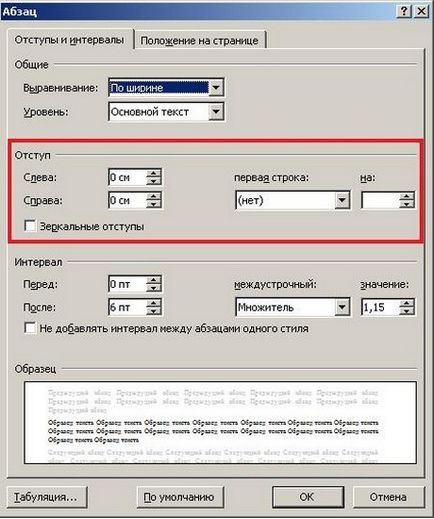
Задайте тире текст от областта
Вие също ще трябва да се обърнат към статията:
Червената линия с линийка
Регулиране на червената линия също може да бъде със стандартен инструмент програми Word - линия.
Ако владетелят е изключен във вашия документ, можете да го свържете, както следва:
В раздела "оформление" в лентата с инструменти, поставете отметка в непосредствена близост до поле линия, както е показано на фигурата по-долу. Премахване на кърлежи, можете веднага да се изключи линията.

Включване / изключване на виртуалната линия
Моля, имайте предвид, че на владетеля има уникален плъзгачи. Следващата фигура показва плъзгач, който регулира текст тире в ляво.
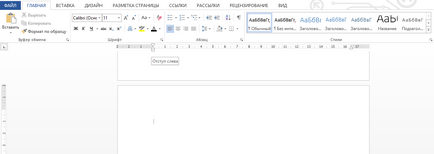
плъзгач Диапазон
Задръжте и регулиране на плъзгача за поставяне на точки за целия текст. Линия - един от най-удобните начини за създаване на нов ред в Словото.
Можете да го използвате в рамките на няколко секунди, за да се създаде всички параграфи в даден файл в същото време всички те ще бъдат едни и същи.
Червената линия със стандартни инструменти
За да настроите с помощта на стандартни инструменти, следвайте тези стъпки:
- Натиснете "интервал". Той се намира в главния раздел на лентата с инструменти;
- Изберете опциите за прозорци и други интервали, както е показано на фигурата;
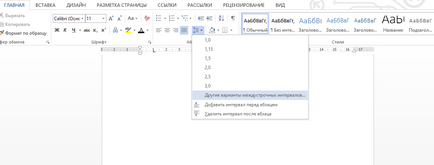
Други опции интервали
- В полето, в "Изместване" въведете размера на лявото поле, направи дясно поле на нула и кликнете OK.
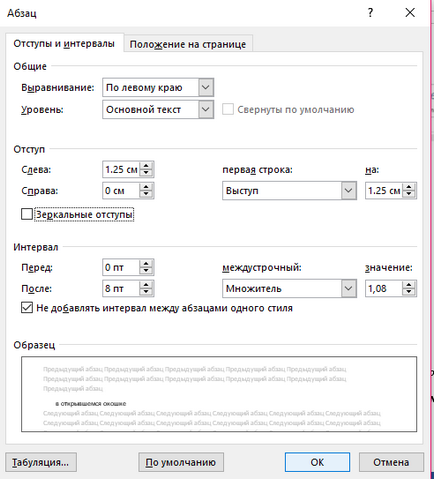
Съвет! Желателно е, че всички полета са едни и същи, така че трябва да изберете целия текст и в "Passage" на раздела, за да се създаде един слот. Също така проверете и регулирайте самоличността на отстъп, можете да използвате вградената виртуална линия.
Между другото, вие все още може да се интересуват от статията:
параграф настройка автоматично
Не да се коригира всеки път, червена линия за всеки новосъздаден документ, той е по-лесно, след като за да се създаде универсален стил. Това може да стане по следния начин:
- Отворете прозореца за създаване на стил;
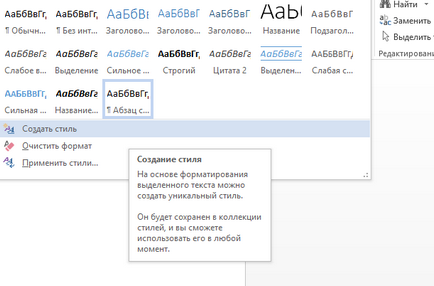
Започнете да създавате стил
- В новия прозорец с помощта на бутона "Формат", изберете параграфа и отиде по-далеч в отворения прозорец;
- Конфигуриране на цялата необходима подложка и спаси стил.
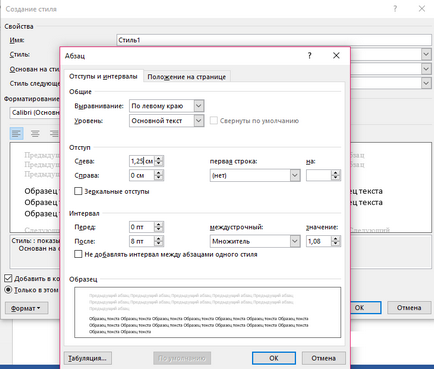
Създаване на процеса на създаване на стил
Сега, след като приложите стила в новия документ всички параграфи, за да се маркират автоматично като преди това тире.
Как се прави вдлъбнатина в Word (дума)
Параграф тире и изпъкване на отстъпа на абзац на
Най-добрите начини как да направите червена линия в Словото
При използване на материали от сайта трябва да предостави на хипервръзка в рамките на първия параграф на оригиналната статия оформление на страницата показва, geek-nose.com сайт
Регистрирайте се на нов профил
Все още няма профил при нас? регистрация